




Dicen que las tribulaciones más difíciles de la vida también resultan en la mayor comprensión y sabiduría una vez que la superas. Digamos que comprar un portátil nuevo con Vista instalado en él fue una de mis mayores tribulaciones hasta la fecha.
Así que aprovecho esta oportunidad para compartir la sabiduría que he adquirido de esa experiencia para que, posiblemente, pueda ahorrarle a la próxima pobre alma los problemas y la angustia que tuve que sufrir.
¿Estoy siendo demasiado dramático? Posiblemente. Pero lo que tienen que entender es que en el centro de mi sustento está Internet. Gano ingresos, aprendo y me relajo en Internet. Cuando pierdo esa conexión con el mundo virtual, no soy un campista feliz.
Rebobine varios meses hasta el día en que compré un portátil Sony Vaio nuevo y brillante. Lo llevé a casa, abrí la caja con entusiasmo y la encendí, esperando que la nueva computadora portátil con una tarjeta ethernet inalámbrica incorporada detectara instantáneamente mi red doméstica y se conectara casi de forma completamente automática. Desafortunadamente, no sintió nada. Muchas horas más tarde, después de una cantidad innombrable de café consumido, finalmente tuve mi nueva computadora portátil Vista en Internet y gritando.
Para salvar a los lectores de MUO que se encuentran en esta situación durante incontables horas de angustia, me gustaría ofrecer las lecciones más importantes que aprendí sobre Vista durante esta prueba. Anteriormente, Aseem ofrecía aplicaciones que puede instalar que mejorarán el rendimiento de su PC. Sin embargo, me gustaría presentar las cinco formas principales en que puede modificar Vista para que su conexión a Internet funcione y aumente su velocidad general de Internet.
Los ajustes de velocidad de Internet de Vista Más importantes: Una vez que puede conectarse
La nueva tecnología es fabulosa cuando funciona, pero me disgustó mucho saber que Microsoft implementó IPv6 en Vista y al instalarlo se estableció como predeterminado. La parte tonta es que simplemente no funciona bien con dispositivos que aún utilizan el protocolo IPv4 , y asumir que la mayoría de las redes domésticas están completamente actualizadas al protocolo IPv6 es un enfoque defectuoso para establecer valores predeterminados.
Muchas personas actualizan sus PC y portátiles mucho antes de considerar reemplazar ese viejo enrutador obsoleto que ha estado sentado en el sótano durante cinco años y aún funciona a la perfección. Por lo tanto, cuando traen a casa ese portátil nuevo y brillante con Vista instalado, adivina qué: el portátil y el enrutador simplemente se niegan a hablar.
Por lo tanto, si tiene la mala suerte de encontrarse en esta situación, lo primero que debe hacer antes de que podamos comenzar a acelerar Internet, es deshabilitar IPv6 para que al menos pueda conectarse a Internet en primer lugar. Así es como funciona.
Primero, vaya a Inicio – > Red – > Centro de Redes y recursos compartidos y, a continuación, haga clic en «Administrar conexiones de red».»
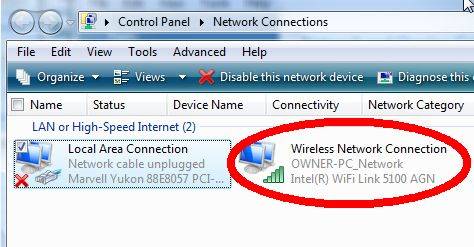
En esta pantalla, es probable que tenga una conexión inalámbrica que muestra que no se puede conectar a ninguna red. Haga clic con el botón derecho en ese icono y seleccione «Propiedades».»

Descubrirá que tanto IPv6 como IPv4 están habilitados. Siga adelante y desmarque la casilla de IPv6 y haga clic en «Aceptar».»Necesitarás reiniciar tu computadora, pero después, si la incompatibilidad de protocolo fue tu problema (y muy probablemente lo fue), descubrirás que tu computadora ahora puede comunicarse bien con el enrutador. Posiblemente. Hay otra complicación que Microsoft introdujo en Vista solo para animarlo mucho más a actualizar su enrutador: es algo llamado «autoajuste», y también es el próximo ajuste de Vista.
Ajuste de conexión de Vista # 2-Autoajuste
Este es otro caso en el que los avances tecnológicos de vanguardia que se habilitan en el sistema operativo de Microsoft de forma predeterminada son una receta para el desastre para los usuarios que tienen redes y dispositivos de red más antiguos (específicamente enrutadores más antiguos). Vista viene instalado y habilitado con algo llamado «Ajuste automático de ventana de recepción».»
En redes avanzadas, en realidad es una tecnología bastante genial donde se supervisa la transferencia de datos y Vista «sintoniza» automáticamente el campo de ventana TCP para optimizar la transferencia de paquetes. Los enrutadores más antiguos simplemente no «juegan bien» cuando se trata de ese tipo de cambio de tamaño de ventana. Esto significa problemas para los usuarios domésticos que no saben la diferencia entre un paquete de datos y un paquete de azúcar. ¿En qué estaba pensando Microsoft?
Afortunadamente, hay una forma para que usted, el usuario doméstico, también desactive esta función predeterminada. Primero, haga clic en » Inicio «y escriba» cmd » y haga clic con el botón derecho en el icono de comando. Verás la siguiente ventana.
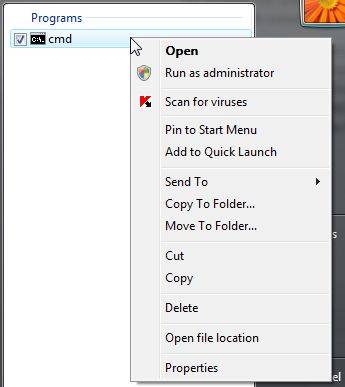
Haga clic en «Ejecutar como administrador».»Luego, en el cuadro de comandos, escriba «netsh interfaz tcp set global autotuning = disabled», que deshabilitará el autoajuste.
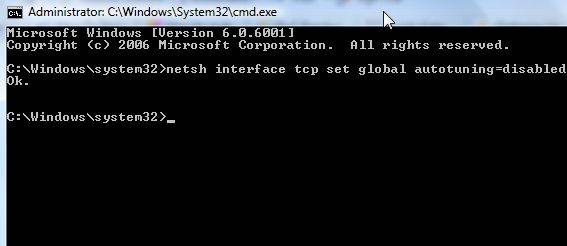
Ahora que tiene su nuevo Vista finalmente comunicándose con su enrutador (con suerte), está listo para ajustar Vista aún más para aumentar drásticamente la velocidad de Internet.
Vista Tweak # 3 Para aumentar la Velocidad de Internet: Recupere su ancho de banda
Otra configuración predeterminada innecesaria que viene Vista (y en realidad XP también) es una «reserva» del 20% de su ancho de banda disponible para acomodar ciertas aplicaciones como Windows Update. Este ajuste es bastante común que la mayoría de los usuarios de XP de la vieja escuela ya conocen: no es en absoluto perjudicial y puede recuperar de inmediato el 20% de su ancho de banda, lo que aumenta significativamente el rendimiento de Internet.
Esto se denomina Límite de ancho de banda de Reserva de QoS, y para reducirlo en cualquier versión de Vista, debe editar el registro.
Vaya a Inicio y escriba «regedit». Es posible que tenga que lidiar con el UAC, a menos que haya leído los consejos de Sharninder sobre cómo acelerar su Vista apagándola. En Regedit, vaya a «HKEY_LOCAL_MACHINE \ SOFTWARE \ Policies \ Microsoft \ Windows»

Haga clic derecho en Windows y cree una nueva clave llamada «Psched», luego haga clic derecho en la derecha y cree una nueva entrada «DWORD». Llámelo «NonBestEffortLimit» y establezca el valor en cero para deshabilitar el ancho de banda de reserva.
Vista Tweak # 4-Modifique su Navegador Para una velocidad óptima
Créalo o no, no solo su sistema operativo Vista no está configurado de forma predeterminada para encender Internet lo más rápido posible, sino que tampoco lo está su navegador de Internet. Estas instrucciones incluyen cómo aumentar la velocidad de navegación en Firefox e IE.
Primero, en el tipo Firefox, «about: config» en la barra de direcciones (e ignora las advertencias). En el campo filtro, escriba » red «y desplácese hacia abajo hasta «red».http.canalizar » y establecerlo en TRUE, y establecer «red.http.canalización.peticiones máximas » de 4 a cualquier cosa de 8 a 12.

Uso Firefox casi exclusivamente, y este cambio aumentó el tiempo de carga de mi página en lo que parecía un factor del 50%. Por supuesto, también hay un ajuste similar para Internet Explorer, pero tienes que editar el registro. Como antes, vaya a Inicio y escriba » regedit.»

Vaya a » HKEY_CURRENT_USER \ Software \ Microsoft \ Windows \ Current Version \ Configuración de Internet «y busque» MaxConnectionsPer1_0Server «y» MaxConnectionsPerServer.»Establezca estos en al menos 10, o un poco más alto si lo desea. También debería ver un aumento en el rendimiento de IE después de hacer este cambio también.
Retoque de Vista #5-Aumentar la caché de DNS
Este retoque es uno que cualquiera debe hacer de todos modos, ya que puede ahorrar tiempo significativamente mientras navega por la web, especialmente si tiende a visitar los mismos sitios a menudo. Lo que hace la caché DNS es almacenar la información recuperada de los servidores de nombres (información de IP) para que la próxima vez que visite el mismo sitio, su navegador no tenga que perder tiempo recuperando la misma información de los servidores DNS.
Puede optimizar esto aumentando el tamaño de su caché de DNS. Esta es otra edición del registro, así que vuelva allí (Comience y escriba «regedit») y vaya a» HKEY_LOCAL_MACHINE\SYSTEM\CurrentControlSet\Services\Dnscache\Parameters » y luego haga clic con el botón derecho en el espacio en blanco a la derecha y agregue cuatro valores DWORD: CacheHashTableBucketSize, CacheHashTableSize, MaxCacheEntryTtlLimit y MaxSOACacheEntryTtlLimit.
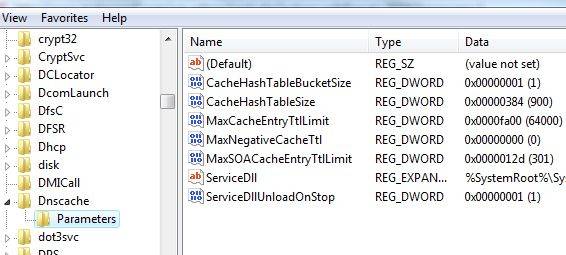
Después de verificar una lista de sitios para la configuración óptima de estos valores, el consenso parece ser la configuración decimal de CacheHashTableBucketSize a 1, CacheHashTableSize a 384, MaxCacheEntryTtlLimit a 64000 y MaxSOACacheEntryTtlLimit a 301.Por supuesto, en lugar de usar esos antiguos servidores DNS, ¿por qué no usar OpenDNS? Cuando haya terminado de hacer todos los cambios anteriores, reinicie su computadora y cuando se inicie de nuevo, se encontrará con una PC Vista que grita en Internet.